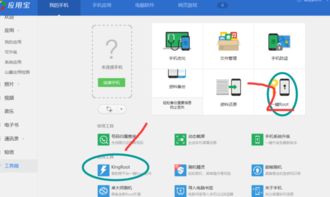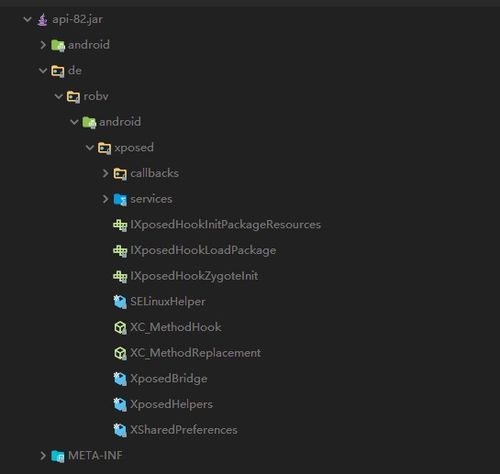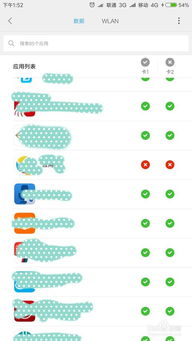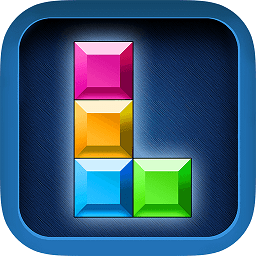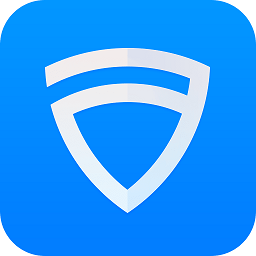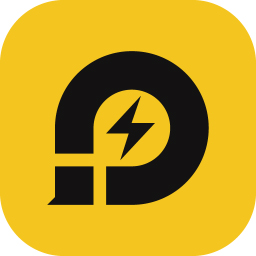安卓系统怎样换手机,无缝体验新手机
时间:2025-04-09 来源:网络 人气:
换手机这事儿,是不是让你有点小激动呢?新手机到手,是不是想赶紧把旧手机里的宝贝都搬过来,让新手机也充满活力呢?别急,今天就来给你详细说说,安卓系统换手机的全过程,让你轻松上手,一步到位!
第一步:备份旧手机数据
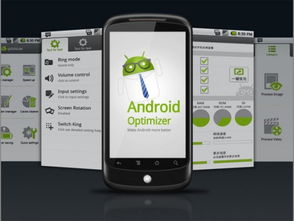
换手机之前,先来给旧手机做个“打包”,把重要数据都备份好,这样即使新手机出了什么小状况,也不会影响到你的宝贝们。
1. 联系人和短信:打开旧手机的设置,找到“账户”或“云和账户”,选择你的Google账号,确保“同步联系人和短信”功能开启。这样,你的联系人信息和短信就会自动备份到云端啦!
2. 照片和视频:连接手机到电脑,将照片和视频文件复制到电脑上。或者,你也可以选择使用云存储服务,比如Google相册或百度云,上传你的照片和视频。
3. 应用数据:对于一些重要的应用,你可以使用第三方备份工具,如Helium、Titanium Backup等,来备份应用数据。
第二步:选择换机方式

现在,我们来聊聊换机的方式。市面上有很多种换机方式,下面介绍几种常用的方法:
1. 手机克隆:很多安卓手机都内置了手机克隆功能,比如华为、小米等。你只需要在新旧手机上开启相应的功能,然后按照提示操作,就可以实现数据迁移了。
2. 第三方软件:如果你不想使用手机自带的克隆功能,也可以选择第三方软件,如QQ同步助手、小米云服务等。这些软件通常操作简单,功能丰富,可以帮助你轻松迁移数据。
3. 云服务:如果你习惯使用云服务,比如Google Drive、Dropbox等,也可以通过这些云服务来备份和迁移数据。
第三步:开始换机

选择好换机方式后,就可以开始换机了。以下是一些具体的操作步骤:
1. 手机克隆:在新手机上打开手机克隆应用,选择“这是新手机”,然后按照提示操作。在旧手机上,打开手机克隆应用,选择“这是旧手机”,然后扫描新手机上的二维码,完成连接。
2. 第三方软件:以QQ同步助手为例,你需要在新旧手机上下载并安装QQ同步助手,然后登录相同的账号,选择备份选项,就可以选择备份短信、通讯录和应用等数据。
3. 云服务:以Google Drive为例,你需要在旧手机上登录Google Drive账号,将需要迁移的数据上传到云端。在新手机上,登录相同的Google Drive账号,下载需要迁移的数据。
第四步:检查新手机
换机完成后,别忘了检查一下新手机,确保所有数据都已经成功迁移。以下是一些需要检查的项目:
1. 联系人和短信:打开手机通讯录和短信应用,看看联系人信息和短信是否都已经同步。
2. 照片和视频:打开相册应用,看看照片和视频是否都已经下载到新手机。
3. 应用:打开应用商店,看看是否已经安装了你需要的应用。
第五步:清理旧手机
别忘了清理旧手机,将不再需要的应用和数据删除,这样可以让旧手机更加清爽。
1. 删除应用:打开手机设置,找到“应用管理”或“应用信息”,然后选择需要删除的应用,点击“卸载”。
2. 删除数据:打开手机设置,找到“存储”或“存储空间”,然后选择需要删除的数据,点击“删除”。
好了,以上就是安卓系统换手机的详细步骤。希望这篇文章能帮助你轻松完成换机,让你的新手机焕然一新!
相关推荐
教程资讯
系统教程排行